Настройка Palo Alto
Шаги, необходимые для настройки двухфакторной аутентификации в Palo Alto:
Двухфакторная аутентификация для бизнеса Контур.ID
Создание конфигурации ресурса
- Зайдите в кабинет администратора.
- Перейдите в «Ресурсы» и выберите Palo Alto.
- Добавьте новую конфигурацию.
-
Заполните настройки:
- Название конфигурации: укажите любое имя, например, Kontur.ID.
-
: укажите операционную систему, на которой будет развернут серверный компонент RADIUS.
- Порт Radius Adapter: укажите порт адреса машины, на которой будет развернут серверный компонент RADIUS.
- Shared Secret: скопируйте и сохраните секрет — он понадобится для настройки Palo Alto.
- Основной фактор: укажите Active Directory, OTP-код или Radius.
- Второй фактор: выберите второй фактор — OTP-код или Push/звонок.
- Запрос второго фактора: укажите «У всех» или настройте ограничения по группам пользователей.
- Саморегистрация пользователей: включите или отключите саморегистрацию.
-
Домен: укажите домен, в котором серверный компонент RADIUS будет проверять логин и пароль.
- Нажмите на кнопку «Сохранить и скачать».
В результате вы получите zip-архив, в котором содержится папка с настройками двухфакторной аутентификации.
Файлы конфигурации уже настроены и готовы к использованию для защиты на второй фактор.
Настройка RADIUS-сервера Palo Alto VPN
- Войдите в административный интерфейс Palo Alto.
- На вкладке Device перейдите в Server Profiles → RADIUS.
- Нажмите кнопку Add для добавления нового профиля RADIUS-сервера.

-
Заполните настройки:
-
Profile Name: укажите любое имя, например, Kontur.ID RADIUS.
-
Timeout (sec): 60 или более.
-
Retriers: 3.
-
Authentication Protocol: PAP.
Пользователи PAN-OS 7.x должны установить протокол PAP через CLI с помощью следующей команды:
set authentication radius-auth-type pap
-
-
В разделе Servers нажмите кнопку Add для добавления RADIUS-сервера.
-
Заполните настройки:
-
Server: укажите любое имя, например, Kontur.ID RADIUS.
-
Radius Server: укажите IP-адрес сервера, на котором установлен RADIUS-адаптер.
-
Secret: скопируйте Shared Secret из панели управления Контур.ID или из файла appsettings.json.
-
Port: укажите номер порта, на котором работает RADIUS-адаптер или оставьте по умолчанию: 1812.

-
- Нажмите OK.
Настройка профиля аутентификация Palo Alto
- На вкладке Device перейдите к Authentication Profile.
- Нажмите кнопку Add для добавления нового профиля аутентификации.

-
Заполните настройки:
-
Name: укажите любое имя, например, Kontur.ID RADIUS.
-
Type: укажите RADIUS.
-
Server Profile: укажите профиль RADIUS-сервера, созданный на шаге 6 в настройках RADIUS-сервера выше.
-
User domain (необязательно): заполните при необходимости.
-
Username modifier (необязательно): заполните при необходимости.

-
- Перейдите на вкладку Advanced.
- Выберите all. Или установите ограничение на конкретную группу, к которой применится новый профиль аутентификации.

- Нажмите OK.
Настройка портала GlobalProtect Palo Alto
- На вкладке Network в боковом меню перейдите к GlobalProtect → Portals.

- Нажмите на настроенный портал GlobalProtect, чтобы открыть окно свойств.
- На вкладке Authentication в свойствах GlobalProtect Portals выберите профиль службы SSL/TLS для портала.
- Перейдите на вкладку Authentication → Client Authentication и нажмите кнопку Add.
-
Заполните настройки:
-
Name: укажите любое имя, например, Kontur.ID.
-
OS: Any.
-
Authentication Profile: выберите профиль аутентификации, созданный на шаге 3 в настройках профиля аутентификации выше.
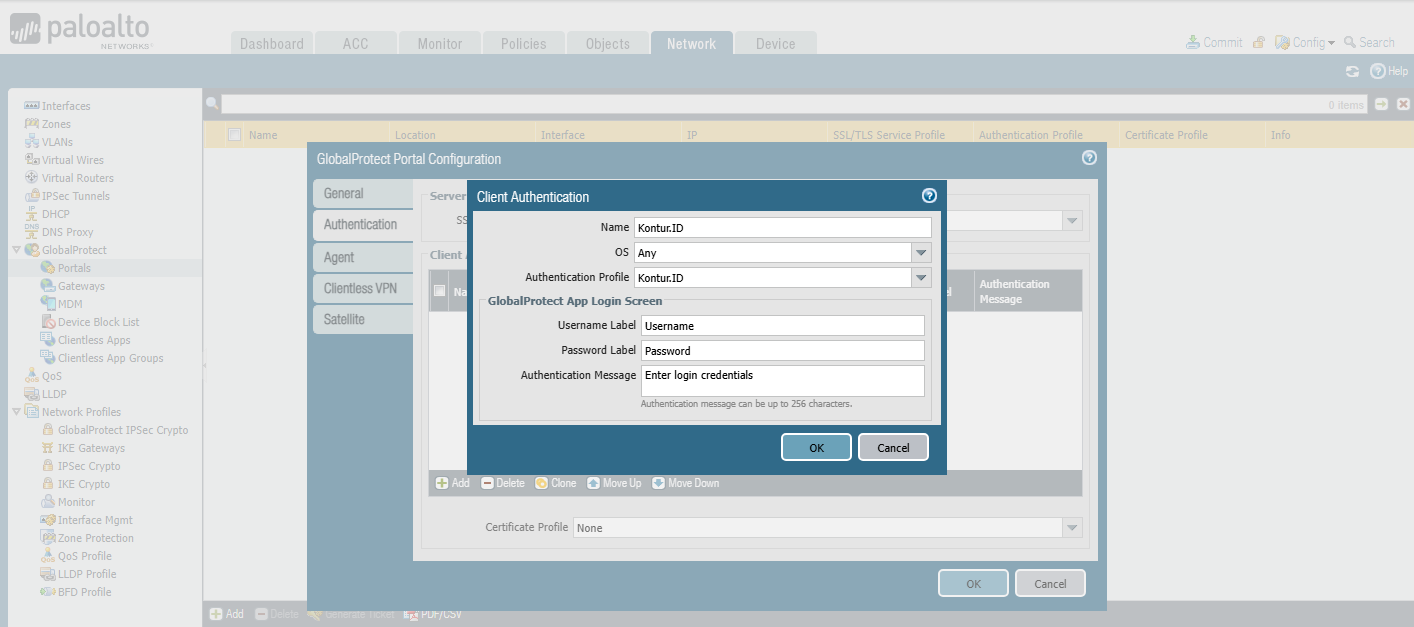
-
- Нажмите OK.
Настройка шлюза GlobalProtect Palo Alto
- На вкладке Network в боковом меню перейдите к GlobalProtect → Portals.
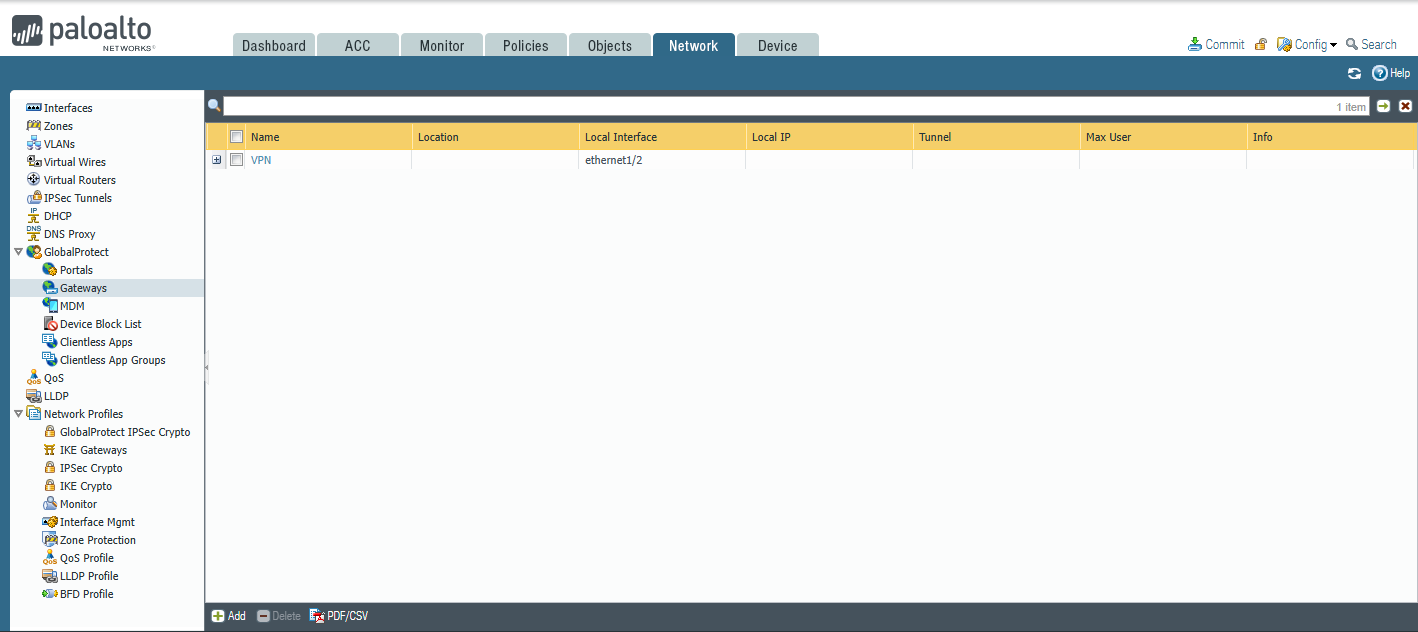
- Нажмите на настроенный шлюз GlobalProtect, чтобы открыть окно свойств.
- На вкладке Authentication в свойствах GlobalProtect Gateway выберите профиль службы SSL/TLS для шлюза.
- В левом нижнем углу Client Authentication нажмите кнопку Add.

-
Заполните настройки:
-
Name: укажите любое имя, например, Kontur.ID.
-
OS: Any.
-
Authentication Profile: выберите профиль аутентификации, созданный на шаге 3 в настройках профиля аутентификации выше.

-
- Нажмите OK.
Нажмите Commit в правом верхнем углу интерфейса, чтобы применить изменения. Настройка двухфакторной аутентификации в Palo Alto VPN завершена.



